任务栏是win11系统中非常重要的部分,它不仅是win11界面重做的代表之一,还融合了大量win11的操作和功能。今天win11更新出了巨大bug,会导致任务栏消失无法使用,这时候大家可以通过下面的方法来解决。

方法一:
1、根据测试,这个问题可能与微软的服务器时间错误有关。因此大家可以通过更改时间来解决问题。
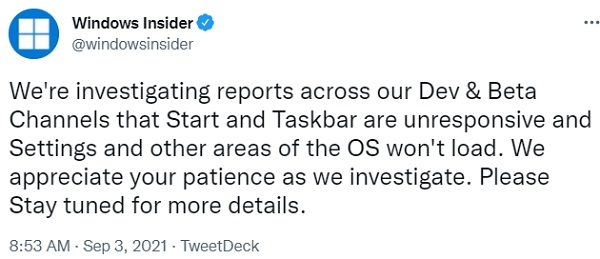
2、那么如何在没有任务栏的情况下更改时间呢,首先使用“ctrl+shift+esc”快捷键打开任务管理器。
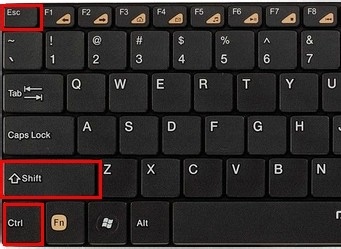
3、然后在文件中运行新任务,如图所示。
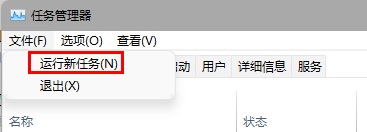
4、为了打开控制面板设置时间,所以这里输入“control”回车确定。
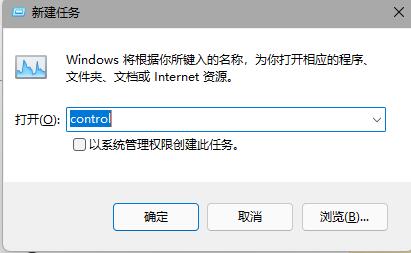
5、打开控制面板后,在其中选择“时钟和区域”进入时间设置。
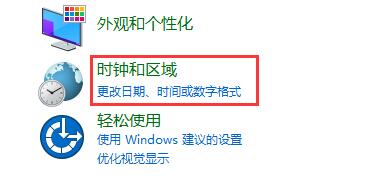
6、点击其中的“更改日期和时间”进入时钟面板。
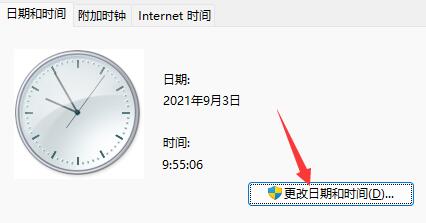
7、点击左边的面板就可以更改时间了,如果为了显示方便,可以直接改到2022年的同月同日。

8、更改完成后,我们再进入“internet时间”,取消勾选“与internet时间服务器同步”
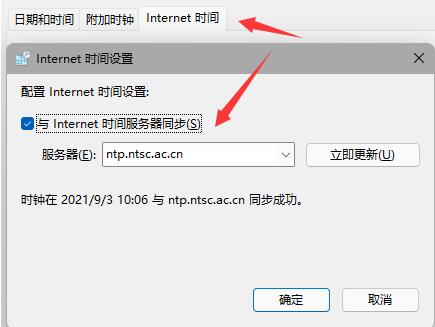
9、接着按下键盘“ctrl+alt+del”快捷键打开任务管理界面,再点击右下角电源键“重启”电脑就可以了。

10、如果大家想要正确的时间,还可以回到之前的设置,将服务器改为“ntp.ntsc.ac.cn”,重新勾选“服务器同步”。
11、最后点击“立即更新”再点击“确定”保存就能彻底解决问题了。
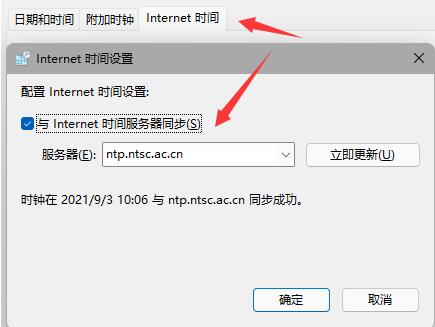
方法二:
1、如果设置完时间还是无效,那就只能卸载更新了。
2、大家如果不知道如何卸载的话,可以直接在本站重装一个纯净版的系统。
3、这款系统拥有很好的兼容性和稳定性,能够拥有流畅、舒适的操作体验。
 | win11纯净版 干净纯净 使用流畅 一键安装教程 |
相关文章:win11任务栏崩溃了解决教程 | win11任务栏无反应解决方法 | win11任务栏一直转圈圈解决方法
以上就是win11更新后任务栏没有了解决方法了,有类似问题的用户快去尝试解决问题恢复任务栏吧。想知道更多相关教程还可以收藏电脑技术网。
 InDesign把文字变成斜体字的教程
InDesign把文字变成斜体字的教程
InDesign是一款专业的页面设计和出版软件,它可以帮助用户设计......
 番茄花园win10旗舰版系统在哪下载
番茄花园win10旗舰版系统在哪下载
我们在使用计算机的过程中,如果想要对自己的电脑进行系统的......
 excel制作可以打钩的按钮的教程
excel制作可以打钩的按钮的教程
excel软件给用户带来的好处是毋庸置疑的,作为一款专门用来编......
 win10表格进程未结束解决方法
win10表格进程未结束解决方法
很多用户都会在win10系统的电脑上使用表格来进行办公,但是在......
 i5处理器是否能装win11详细介绍
i5处理器是否能装win11详细介绍
i5是英特尔旗下的一系列处理器,拥有到现在11代i5的各种不同版......
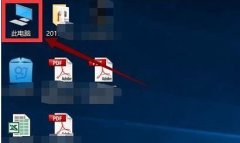
win10系统现在已经成了用户使用的主流但是还有很多的小伙伴在更新完之后出现了很卡的情况,所以今天就给你们带来了win10更新完后变卡了解决方法,快来看看吧。...

在安装升级win101909版本后有些小伙伴的电脑会出现死机的状况,键盘按什么都不行,也无法重启,鼠标也失灵了,对于这种情况小编认为可能是出现了系统与电脑不兼容的情况,或者是硬件、软...
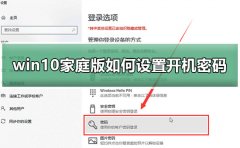
最近很多小伙伴在使用win10家庭版的时候不知道怎么设置开机密码,其实win10系统的开机密码设置差不多是一样的,不分什么版本,下面来看看详细的设置教程吧。...

自2020年1月14日开始,微软宣布正式停止对win7系统的支持,那么以后将不会对win7系统进行安全修复和更新。而继续使用win7系统将会极大的增加病毒和恶意软件攻击的风险,那么win10和win7谁比较...
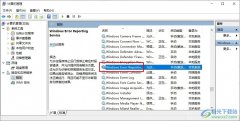
Win10系统是很多小伙伴都在使用的一款电脑操作系统,在这款操作系统中,我们可以使用各种工具来解决电脑使用过程中遇到的各种问题。有的小伙伴在使用Win10系统的过程中可能会遇到显示屏...

我们在使用win10操作系统电脑的时候,如果想要来重置自己的操作系统,但是在重置的过程中出现了win10系统卡在14%的情况不知道怎么解决的话,小编觉得可能是因为我们的电脑后台还在加载重...

在长期对win10系统的使用过程中我们经常会遇到一些并不妨碍使用但是又经常出现的小毛病,其实这些看似让人头疼的小毛病只需要进行简单的设置就不会在出现了今天小编为大家带来的就是图...

我们在使用win10版本系统的时候,有些情况下可能就会遇到升级系统的情况。那么如果我们想要将当前的win101903版本升级到win101909版本,小编觉得我们可以直接在系统设置的更新和安全中进行升...

我们在使用win10版本2004系统的时候,微软公司也在不断的对新版本系统进行优化维护。就在不久前微软再次发布了win102004慢预览版的系统补丁。对于KB4539080更新了什么,据小编所知这一次是修复...

如果我们的电脑安装的是win101903版本系统的话,对于在使用无线网络的时候显示wifi无法连接到这个网络的情况,小编觉的可能是因为我们系统的网卡驱动出现了一些问题,或者就是系统内部冲...

联想电脑win10系统该如何截图呢?当我们工作的时候,快捷键截图可以省心跟多,节约时间又方便,今天小编整理了相关的截图方法,希望可以帮助到大家,下面一起来看吧。...
如果你想改下Windows 7系统默认的日期、时间和数字格式,可以看看这个。...

用户在使用xbox商店的时候,发现自己买错了游戏,但如今Xbox推出了退款功能,那么xbox商店如何退款呢?接下来让我们一起看看xbox商店退款教程吧!...
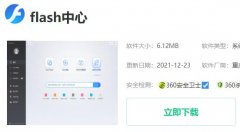
由于很多网站需要使用flash插件才可以查看和运行,所以即使我们更新了win11系统,依旧要在电脑里安装flash插件,那么win11flash插件怎么安装呢,其实用flash中心即可。...
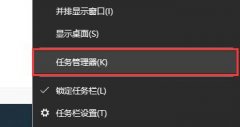
我们在使用win10的时候经常会遇到一些自带弹窗广告的软件,有些软件还是我们经常使用的,不想直接把软件删除,那么怎么办呢?其实我们在不删除软件的情况下把弹窗广告给关闭,下面就一...